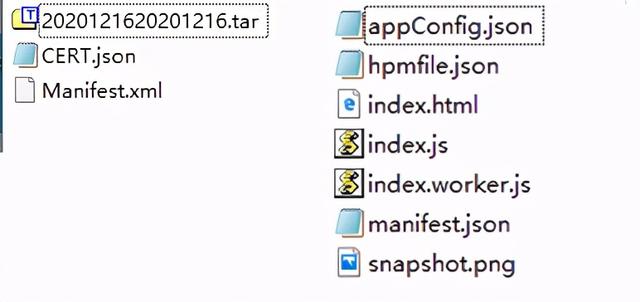电脑怎么彻底关掉弹窗广告(永久关闭电脑弹窗广告)
在人们生活中,人们会通过电脑来办公,但是用电脑的办公的时候总会打扰我们的办公,即使关闭弹窗也无用,很是让人讨厌,但是朋友们别担心,小编来教大家三步,关闭广告弹窗。

1.等到电脑上跳出广告弹窗的话,先不要着急关闭,在键盘上按下【Ctrl Shift Esc】,跳出【任务管理器】

2、在【进程】-【应用】下方,找到与桌面上相对应的弹窗广告名称,鼠标右击选择【打开文件所在的位置】。

3、随后进入到新的窗口中,我们先复制这个广告程序的名称,然后在名称后面添加【.bak】,这样就瘫痪掉了广告程序。

4、随后我们在新建一个TXT文档,把它重新命名一下,直接把刚刚的和广告程序名字粘贴过去,这样就偷梁换柱,伪装成广告程序啦。

在桌面上找到【此电脑】,鼠标右击选择【管理】进入到计算机管理窗口;找到【系统工具】-【任务计划程序】-【任务计划程序库】;将右侧所有的状态信息都关闭。
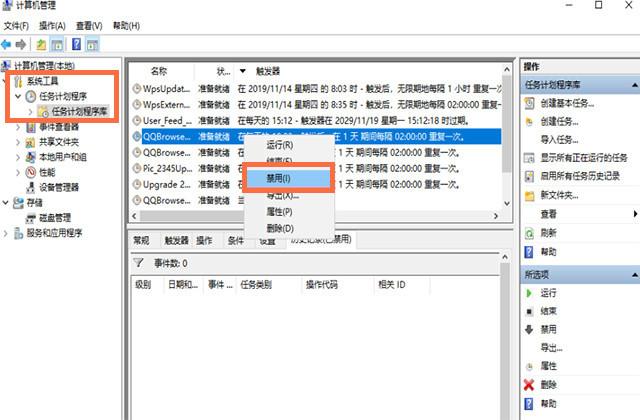
1、双击打开电脑上的【控制面板】,然后将查看方式调为【大图标】,接着在下方点击【Internet选项】。当然啦,最直接的方法就是直接搜索。

2.随后进入到【Internet】窗口,点击上方的【隐私】,勾选【启动弹出窗口阻止程序】。

3.在后面点击【设置】按钮,进入到设置窗口,在下方勾选【阻止弹出窗口时显示通知栏】;阻止级别选择中级即可。
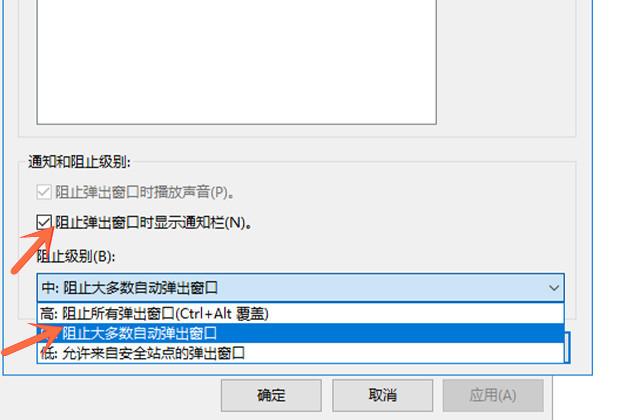
相信大家的电脑上,也会经常出现烦人的弹窗广告吧,按照上面的方法,广告统统消失,今天的你学会了吗?
,免责声明:本文仅代表文章作者的个人观点,与本站无关。其原创性、真实性以及文中陈述文字和内容未经本站证实,对本文以及其中全部或者部分内容文字的真实性、完整性和原创性本站不作任何保证或承诺,请读者仅作参考,并自行核实相关内容。文章投诉邮箱:anhduc.ph@yahoo.com